Sa libu-libong mga gumagamit ng Amazon Prime sa U.S. at mga palabas na hit tulad ng "Vikings," "Mr. Robot," at "Veep" para tangkilikin, maraming mga may-ari ng Apple TV ang sabik na ma-access ang mga serbisyo ng Prime Video ng Amazon gamit ang kanilang aparato na pinili.
Ginawa ng Amazon ang mga instant video apps ng Prime Video na magagamit hindi lamang para sa iPhone at iPad kundi pati na rin para sa Apple TV, na ginagawang simple upang panoorin ang nilalaman ng Amazon sa iyong telebisyon. Ang kailangan mo lang gawin upang makuha ito ay i-install ang Amazon Prime Video app, alinman nang direkta sa iyong Apple TV o sa iyong iOS device.
Bago ka Magsimula
Ang Amazon Prime Videos ay naa-access lamang kung mayroon kang Amazon Prime subscription. Habang ang mga gumagamit ng Amazon ay maaaring masiyahan ilan libreng palabas nang hindi nangangailangan ng isang subscription, marami ng kung ano ang makikita mo sa Prime Video ay sa katunayan nangangailangan ng isang bayad na subscription.
Mahalaga rin na mayroon kang third-generation o mamaya na aparatong Apple TV. Anumang mas matanda pa sa na, kahit na mayroon kang wastong Amazon Prime account, hindi susuportahan ang Prime Video.
Kung makakakuha ka ng libre, dalawang-araw na pagpapadala bilang bahagi ng iyong Prime membership ngunit hindi ma-access ang Prime Video, ito ay dahil hindi ka binibigyan ng pahintulot ng account. Kung bahagi ka ng isang pamilya na binabayaran ng isang tao para sa Amazon Prime at kinabibilangan ka bilang bahagi ng deal, kinakailangang ibahagi ng may-ari ng Prime account ang mga pangunahing benepisyo sa iyo bago mo mapakinabangan ang Prime videos. Kapag ang dalawang tao ay naging bahagi ng isang Sambahayan ng Amazon, at samakatuwid ay nagbabahagi ng mga paraan ng pagbabayad, maaari nilang gamitin ang Prime Video.
Paano Kumuha ng Amazon Prime Video App sa Apple TV
Ang pinakamadaling paraan upang panoorin ang mga video ng Amazon Prime sa iyong Apple TV ay upang direktang i-download ang app sa iyong Apple TV.
-
I-on ang iyong Apple TV at pumunta sa pangunahing menu.
-
Piliin angApp Store icon sa screen.

-
Maghanap para saAmazon Prime Video sa tvOS App Store. Kung hindi mo ito nakita, piliin Paghahanap sa tuktok ng screen o pindutin ang mikropono sa iyong remote upang simulan ang paghahanap ng boses.
-
Mag-click sa Amazon Prime Video icon kapag nakita mo ito upang buksan ang screen ng impormasyon tungkol sa app.

-
PumiliI-install.
Paggamit ng Punong Video Sa iPhone at iPad
Kung mas gugustuhin mong gamitin ang isang iOS app upang panoorin ang mga video Amazon Prime, maaari mong makuha ang app sa iyong iPhone o iPad. Sa sandaling naka-install ang app, maaari mo itong gamitin upang mag-stream ng Amazon video sa iyong Apple TV pati na rin mag-browse, manood, at magrenta ng iyong paraan sa pamamagitan ng magagamit na catalog.
-
I-install ang Prime Video ng Amazon mula sa iOS App Store. Dadalhin ka ng link na iyon sa app na katugma sa parehong iPhone at iPad.

-
Mag-sign in gamit ang iyong Amazon Prime account at password.

Kapag nais mong i-play ang iyong mga pelikula sa Apple TV, gamitin ang tampok na AirPlay sa iyong iOS device upang idirekta ang mga video sa Apple TV.
-
Tiyakin na ang iyong iOS device ay nasa parehong Wi-Fi network bilang ang Apple TV.
-
Ilunsad ang Prime Video app at mag-log in sa iyong account sa iyong mobile device.
-
Piliin ang pelikula na gusto mong panoorin at pindutin Maglaro sa app.
-
Tapikin nang isang beses sa paglalaro ng video at pagkatapos ay makikita mo ang icon ng AirPlay sa kanang itaas na sulok.
Mag-swipe pataas mula sa ibaba ng iyong iPad screen sa naunang mga bersyon ng iOS (o pababa mula sa kanang sulok sa itaas sa iOS 11 at mas bago) upang ipakita ang Control Center.
-
Tapikin ang AirPlay na pindutan, na kahawig ng isang paitaas na tatsulok na may isang rektanggulo na mukhang telebisyon.

Kung hindi mo makita ang pindutan ng AirPlay, paganahin muna ito at pagkatapos ay subukan muli. Ang mga hakbang para sa pag-on sa AirPlay ay katulad ng para sa mga iPhone at iPad.
-
Piliin ang Apple TV na nais mong i-stream ang pelikula sa-kung mayroon kang higit sa isang-at i-tap ang pangalan nito sa dialog box.
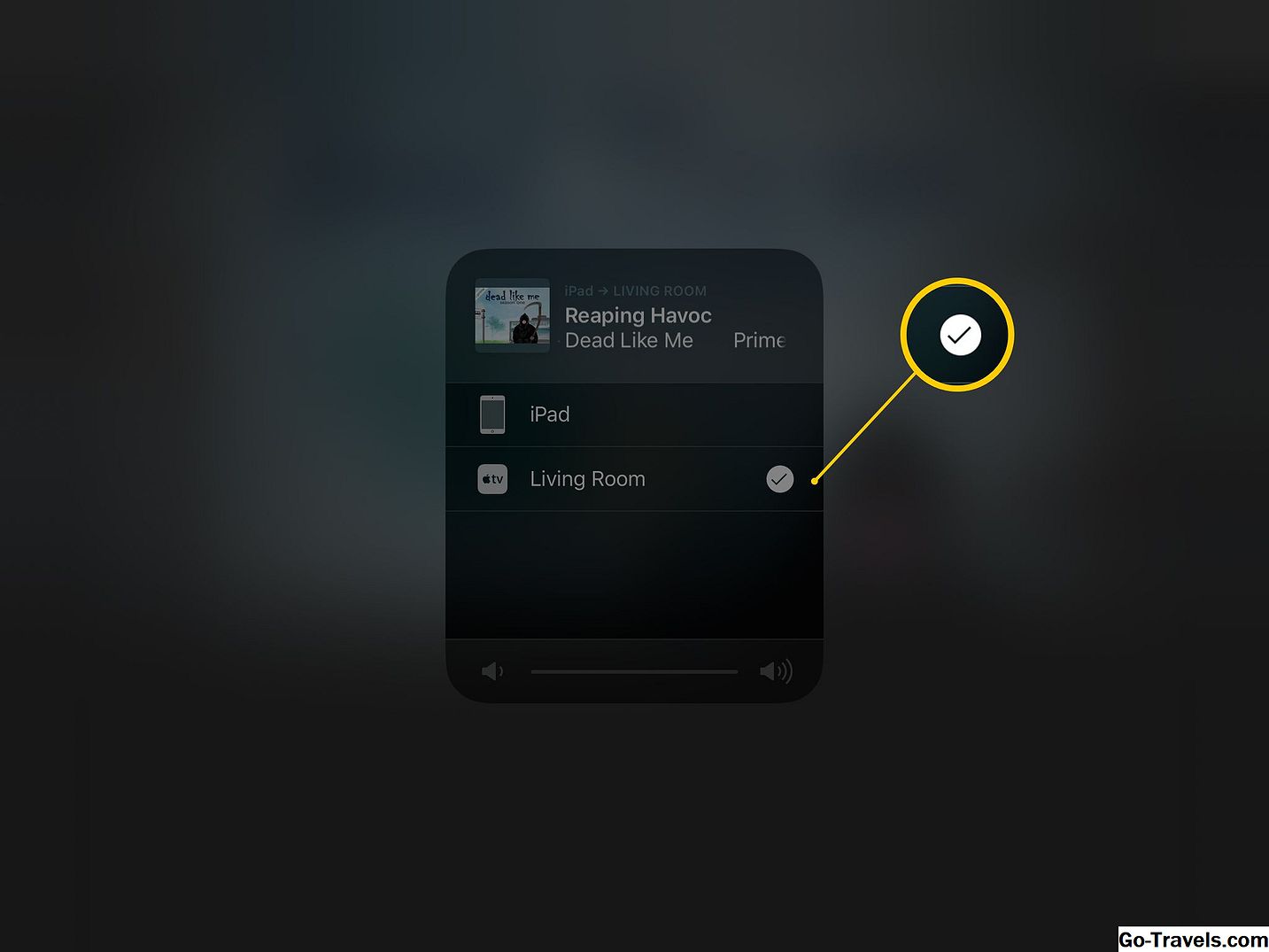
Ang pelikula sa Amazon Prime o palabas sa TV ay dapat na ngayong nagpe-play sa iyong Apple TV.
Paggamit ng Punong Video Gamit ang isang Mac
Maaari mo ring i-stream ang Amazon Prime Video mula sa iyong Mac sa iyong Apple TV hangga't tumatakbo ito macado 10.11 o mas bago.
-
Mula sa iyong web browser, piliin ang pelikula o palabas sa TV na gusto mong panoorin mula sa website ng Amazon.
-
Kapag nagsisimula ang pelikula, i-tap ang pindutan ng AirPlay sa kanang tuktok ng iyong Mac Menu bar (sa kaliwa ng icon ng lakas ng tunog) at piliin ang Apple TV na nais mong i-stream ang nilalaman sa.
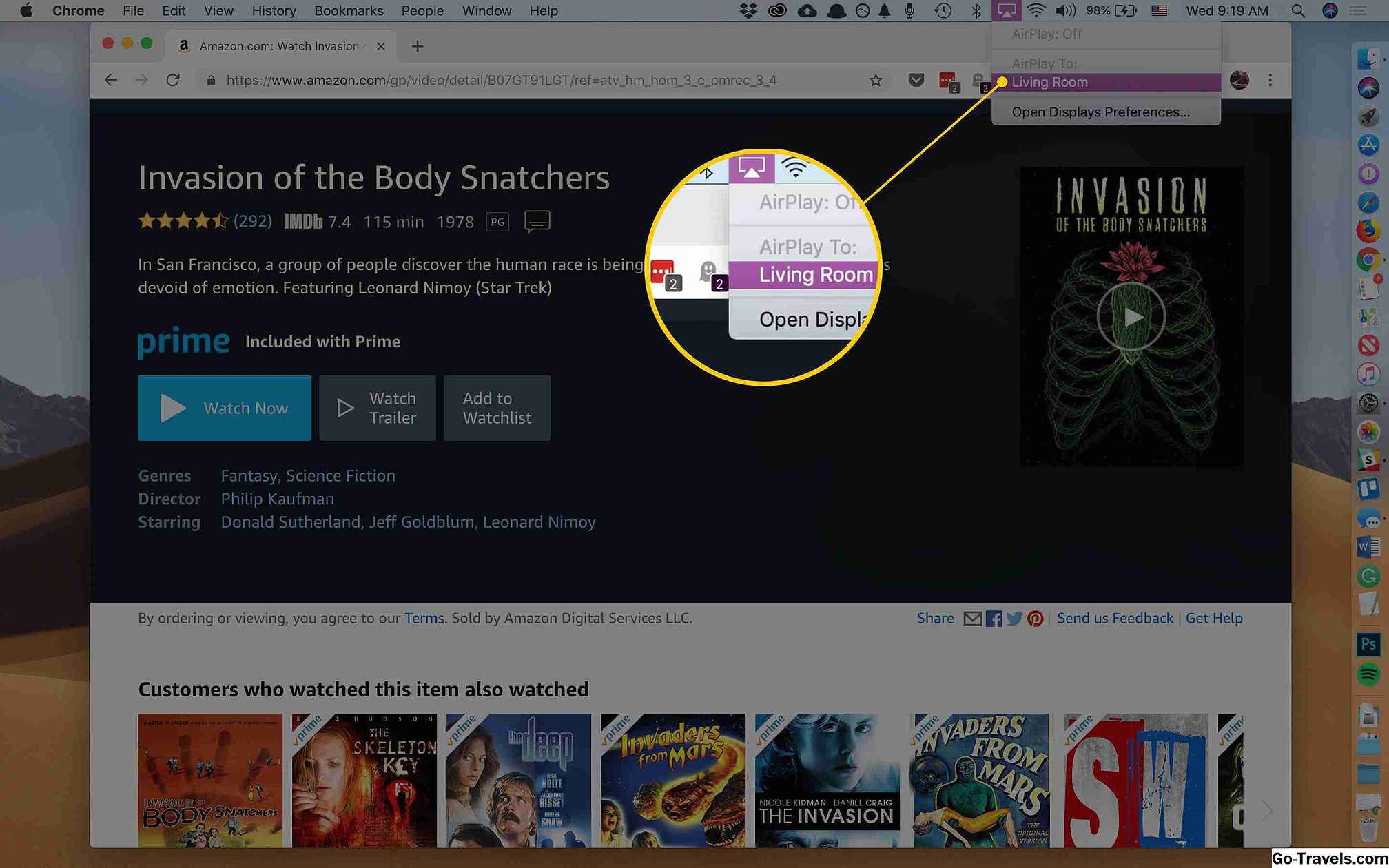
-
Lumilitaw ang iyong Mac desktop sa iyong screen ng TV. Tapikin ang pindutan ng full-screen sa video upang ang buong imahe ay ipinapakita sa Apple TV.






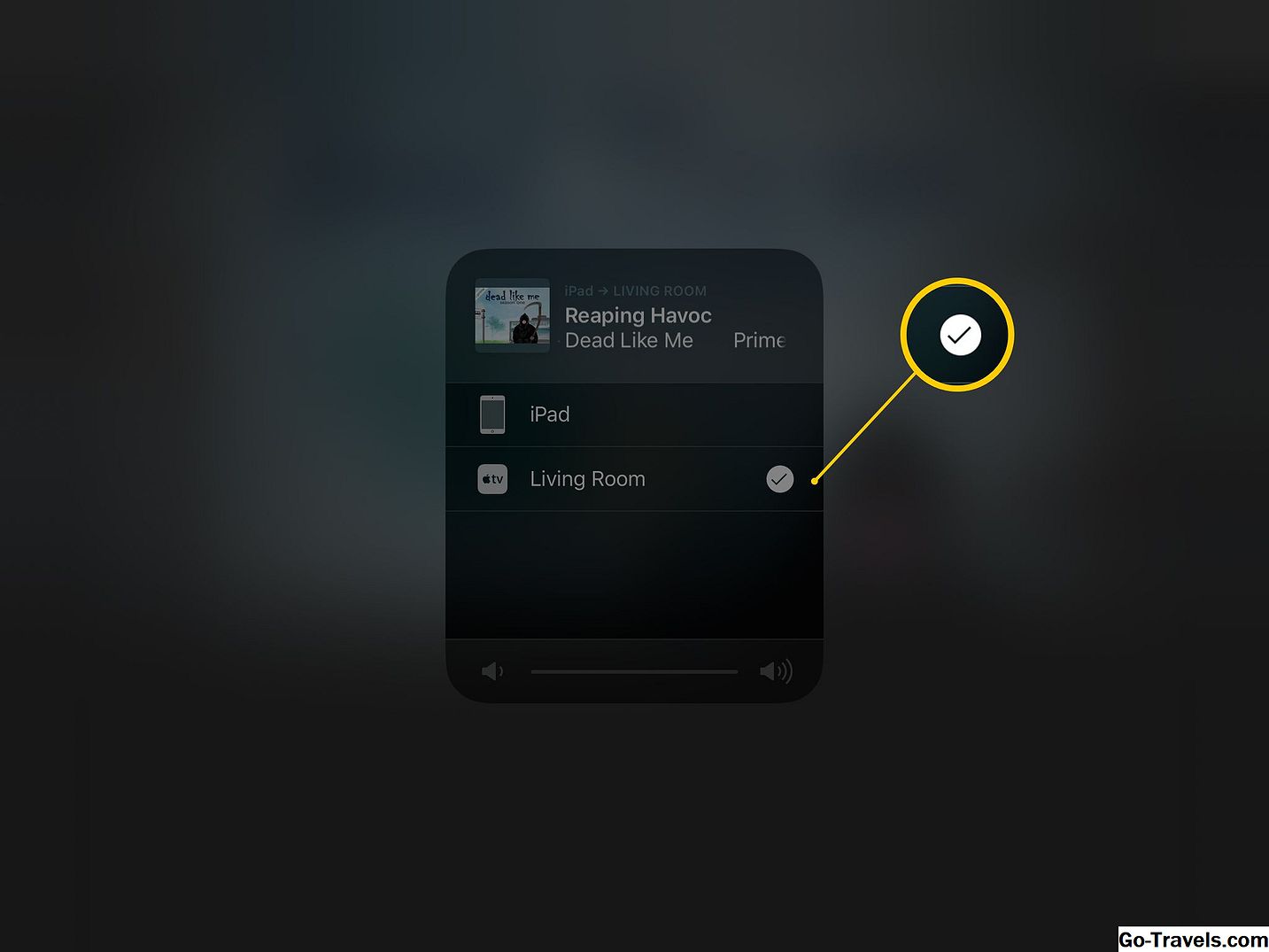
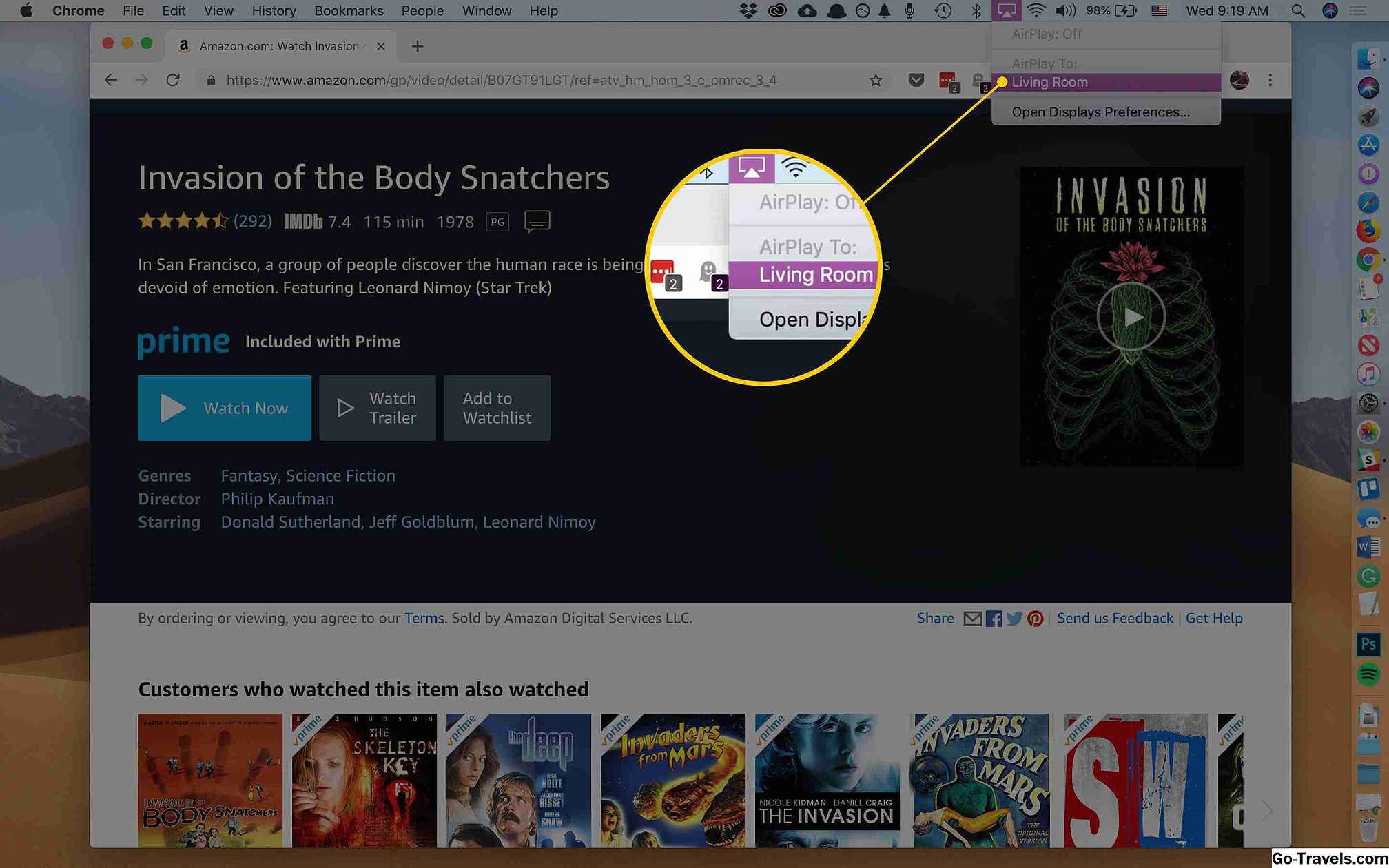

![Paano manood ng live na stream ng ctv saanman [manood ngayon] Paano manood ng live na stream ng ctv saanman [manood ngayon]](https://i.go-travels.com/img/entertainment/630/watch-ctv-live-stream-anywhere.jpg)




